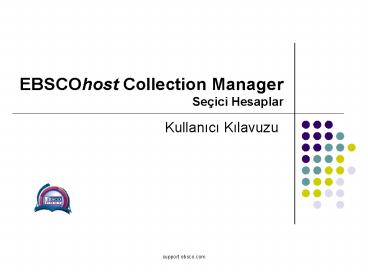EBSCOhost Collection Manager Se - PowerPoint PPT Presentation
1 / 16
Title:
EBSCOhost Collection Manager Se
Description:
Se ici Hesaplar Kullan c K lavuzu support.ebsco.com Se iciler i in EBSCOhost Collection Manager k lavuzuna ho geldiniz. EBSCOhost Collection Manager (ECM ... – PowerPoint PPT presentation
Number of Views:52
Avg rating:3.0/5.0
Title: EBSCOhost Collection Manager Se
1
EBSCOhost Collection ManagerSeçici Hesaplar
- Kullanici Kilavuzu
2
Seçiciler için EBSCOhost Collection Manager
kilavuzuna hosgeldiniz. EBSCOhost Collection
Manager (ECM), EBSCOhost üzerinden kullandiginiz
e-kitap ve sesli kitap koleksiyonlarinizin
yönetimini saglayan bir araçtir. Bu kilavuzda,
e-kitap arama ve tarama, satin alinmak üzere
e-kitap listeleri olusturma, olusturulan
listeleri onay için gönderme ve arama profilleri
olusturma fonksiyonlarini inceleyecegiz.
3
Listeler, onaya göndermek üzere seçtiginiz
basliklari kolayca organize etme sansi saglar.
ECMde bir liste olusturmanin birkaç yolu
bulunmaktadir. Ana sayfada yer alan My
Lists(Listelerim) açilir menüsü altindaki New
List(Yeni Liste) butonuna ya da sagdaki My
Lists(Listelerim) kutusundaki New List(Yeni
Liste) linkine tiklayiniz. Bu kilavuzda, aramalar
sonucunda elde ettigimiz sonuç listesindeki
e-kitaplardan bir liste olusturcagiz.
4
Arama kutularina terimlerinizi girerek e-kitap ya
da sesli kitaplar için arama yapabilirsiniz.
Isterseniz, arama kutularinin yanlarindaki açilir
menüler ile keyword(anahtar kelime),
author(yazar), ya da title(baslik) gibi çesitli
alanlarda arama yapabilirsiniz. Ayrica, arama
kutularinin altinda yer alan Full Search
Options(Tüm Arama Seçenekleri) linkine tiklayarak
daralticilardan da faydalanabilirsiniz. Son
olarak, Search(Ara) butonuna tiklayiniz.
5
Arama kriterleriniz ile eslesen e-kitap ve sesli
kitaplarin olusan sonuç listesi
görüntülenecektir. Soldaki sütunu kullanarak
sonuçlarinizi daraltabilirsiniz. Sonuç
sayfasindaki tüm kayitlari bir listeye eklemek
için sonuç listesinin hemen üstünde yer alan Add
to List/PDA(Listeye Ekle) linkine, tek tek
e-kitap eklemek için ise her kaydin sag tarafinda
bulunan Add to List/PDA(Listeye Ekle) linkine
tiklayiniz. Eger bir baslik PDA(Patron Driven
Acquisition)(Kullanici Yönlendirmeli Edinme)
modeline uygun degil ise göreceginiz link Add to
List(Listeye Ekle) olacaktir.
6
Listenize tek tek e-kitap eklerken, herbir kayit
için erisim modelini seçebilirsiniz. Tüm erisim
modelleri, yayinci kisitlamalarindan dolayi her
e-kitap için geçerli olmayabilir. Bir baslik için
Add to List/PDA(Listeye Ekle) linkine
tikladiginizda, açilir menüden Create a New
List(Yeni Liste Olustur)u seçiniz. Eger
isterseniz, erisim modelini belirleyebilirsiniz.(O
ne User(Tek Kullanicili), Three Users(Üç
Kullanicili), ya da Unlimited Users(Sinirsiz
Kullanicili)). Son olarak Add to List(Listeye
Ekle) butonuna tiklayiniz.
7
Liste adini giriniz. Bir Fund Code(Fon Kodu)
(eger hesabiniz için olusturulmussa) seçiniz ve
Create List(Liste Olustur) butonuna tiklayiniz.
Not Fon kodlari Account Settings(Hesap
Ayarlari) alanindan olusturulabilir ve muhasebe
karisikliklarini engellemek için herhangi bir
sahiplik ya da PDA listesine atanabilir.
8
Yeni listeniz olusturulacaktir ve seçtiginiz
baslik o listeye eklenecektir. Bir baslik, bir
listeye eklendiginde, o baslik için Moved to
List(Listeye Tasindi) ibaresi belirecektir.
Ekranin sag üstündeki kutuda görebilecegiz
Undo(Geri Al) butonuna tiklayarak, e-kitabi
listeye ekleme islemini hizli bir sekilde geri
alabilirsiniz. Listeniz üzerinde baska
düzenlemeler yapmak için yine ayni kutudaki View
List Detail(Liste Detayini Gör) butonuna
tiklayiniz.
9
View List Details(Liste Detayini Gör)e
tikladiginizda, kitap seçimin devam ettigini
belirten In Progress ekranina yönlendirileceksiniz
. List Settings(Liste Ayarlari) linkine
tiklayarak düzenlemelerinizi gerçeklestirebilirsin
iz. Change Access Model/Term(Erisim Modeli
Degistir) linkine tiklayarak bir baslik için
erisim modelini degistirebilirsiniz, ya da
Remove from list(Listeden Sil) linkini kullanarak
bir basligi listeden çikarabilirsiniz.
10
ECMde anahtar kelime ile baslik aramasina ek
olarak, Subject Set(Konu Seti),
Collection(Koleksiyon), ve Publisher(Yayinci)
bazinda tarama yapabilirsiniz. EBSCOnun
koleksiyon gelistirme kütüphanecileri tarafindan
hazirlanan koleksiyonlar, Collections(Koleksiyonla
r) basligi altinda yer alir ve belirli
kullanicilara önerilir. Subject Sets(Konu
Setleri) de EBSCO kütüphanecileri tarafindan
olusturulmustur ve belirli basliklar üzerine
odaklanmaktadirlar. Tüm koleksiyonlar, komple set
olarak ya da baslik baslik seçerek satin
alinabilir. Bir konu setine, koleksiyona ya da
yayinciya tikladiginizda, listenize tüm kayitlari
ya da istediginiz basliklari ekleyebileceginiz
sonuç sayfasina yönlendirileceksiniz.
11
Seçim islemini sonlandirmadiginiz listelerinizi
görmek için üst araç çubugunun sagindaki My
Lists(In Progress) linkine ya da My
Lists(Listelerim) kutusundaki liste adina
tiklayiniz.
12
Eger listeleriniz hazir ise In Progress(Tamamlanma
mis Süreç) ekraninda yer alan Submit for
Approval(Onaya Gönder) butonuna tiklayarak onlari
satin alinmak üzere onaya gönderebilirsiniz.
13
Açilir menüden bir Approver(Onaylayici) seçiniz
ve Submit(Gönder) butonuna tiklayiniz.
14
Liste kurumunuzun onaylayicisina gönderilecektir
ve In Progress Lists(Tamamlanmamis Süreç)
ekranindan silinecektir.
15
Ana sayfaya döndügünüzde, yardim bilgilerine
Using ECM(ECM Kullanimi) bölümündeki linkler
üzerinden erisebilirsiniz. Online yardim
sisteminin solunda yer alan menü, tüm konu
basliklarini içermektedir.
16
(No Transcript)